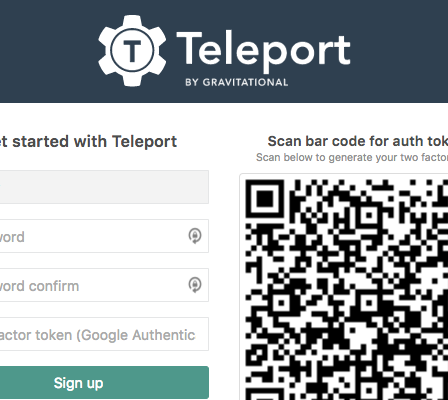Grazie a Teleport, la condivisione dei file su Linux è migliorata tantissimo. Ecco come utilizzare l’applicazione.
Installare Teleport
Per avviare l’installazione su Linux, premere Ctrl + Alt + T o Ctrl + Shift + T sulla tastiera per aprire una finestra di “Terminale”. Successivamente, utilizzare la riga di comando propria del sistema operativo Linux in uso:
- Ubuntu/Debian. Il comando da utilizzare è il seguente: “sudo apt install pkg-config libsoup2.4-dev libavahi-client3 libavahi-client-dev libgtk-3-dev meson”. Dopo aver installato le dipendenze, utilizzare il comando git clone per scaricare il codice sorgente su Ubuntu/Debian: “git clone https://github.com/frac-tion/teleport.git”. Spostare la sessione Terminale nella directory “teleport” utilizzando il comando CD. Quindi, eseguire il comando “configure”: “cd teleport” “./configure”- Compilare il codice con make e installare Teleport con il comando make install: “make -j $ (nproc)” “sudo make install”.
- Arch Linux. Le dipendenze vanno installate utilizzando il comando Pacman: “sudo pacman -S git base-devel libsoup avahi gtk3 meson”. Successivamente, utilizzare il git clone per scaricare il codice Teleport: “git clone https://github.com/frac-tion/teleport.git”. Immettere la directory del codice con CD e utilizzare il comando configure: “cd teleport” “./configure”. Supponendo che lo script di configurazione funzioni correttamente, utilizzare make e make install per installare il programma nel sistema: “make -j $ (nproc)” “sudo make install”.
- Snap. Teleport si trova nel negozio Snap. Per installarlo, assicurarsi che il PC Linux ha abilitato il runtime Snap. Dopo averlo fatto, andare alla finestra del Terminale e usare il seguente comando di installazione per configurare Teleport: “sudo snap install – – edge teleport”.
- In questo caso, deve essere installato nel PC Linux il runtime Flatpak più recente. Successivamente, inserire i due comandi sottostanti nella finestra del Terminale per installare la versione più recente di Teleport: “flatpak remote-add –if-not-exists flathub https://flathub.org/repo/flathub.flatpakrepo” “flatpak install flathub com.frac_tion.teleport”.
Inviare file con Teleport
Dopo aver configurato Teleport su due PC, avviare l’app e tenerla aperta su entrambe le macchine. Quindi, andare al PC dove ci sono i file da inviare e vedere se Teleport ha rilevato automaticamente l’altro PC nell’interfaccia utente. Poi, seguire i seguenti passaggi:
- Aprire il file manager sul PC Linux dal quale si intende inviare i file. File e cartelle inviati tramite Teleport devono essere locali. Invece, per utilizzare un’unità di rete, copiare tutto sul PC Linux.
- Consentire a Teleport di eseguire la scansione del computer che riceve i file. Se riesce a scansionare la rete anche per l’altro PC Linux, apparirà nell’elenco dei dispositivi in basso.
- Sul PC remoto, fare clic sul pulsante del menu nella parte in alto a destra dell’app e impostare il percorso di download predefinito per i trasferimenti.
- Tornare al file manager del PC che invia file o cartelle tramite Teleport e trascinare ciò che si desidera inviare dal file manager al PC remoto dell’elenco. In alternativa, fare clic sul pulsante “Invia file”.
- Lasciare che il trasferimento faccia il suo corso. Al termine, file o cartelle saranno nella directory “Download” sul PC remoto.